Github学习记录
Github学习记录
何为Github
取百度百科的解释:
学习使用
这次学习Github呢,我决定去找Github官方给的使用说明书来学习,点击跳转到官方说明页面,这里呢,我早些时候就已经完成了注册工作,所以,不展示注册流程。
创建仓库
存储库通常用于组织单个项目。 存储库可以包含文件夹和文件、图像、视频、电子表格和数据集 - 项目所需的任何内容。 通常,存储库包括一个 README 文件,其中含项目的相关信息。 README 文件以纯文本 Markdown 语言编写。 您可以使用此备忘单开始使用 Markdown 语法(Markdown语法的教程我的第一篇博客就是,也可以点击此条信息跳转)。 GitHub 允许您在创建新存储库的同时添加 README 文件。
hello-world 存储库可以是您存储想法、资源甚至与他人共享和讨论的地方。
1.在页面的右上角,点击“+”下拉菜单选择New repository
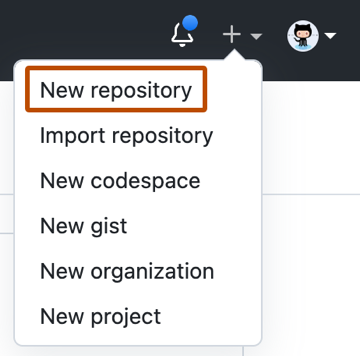
2.然后会显示以下页面

3.把需要的东西填写 完成后,点击Create repository,就完成了仓库的创建
创建分支
存储库有一个名为 main 的分支,被视为最终分支。 可以在存储库中创建 main 以外的其他分支。 可以使用分支一次拥有项目的不同版本。 当想要在不更改主要代码源的情况下向项目添加新功能时,这非常有用。 在合并主分支之前,在不同分支上完成的工作不会显示在主分支上。
1.单机显示main的下拉列表

2.显示以下界面,在箭头指向的框中填入分支的名称
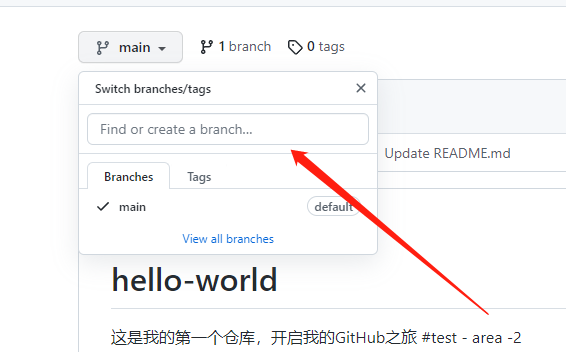 )
)
3.单击 Create branch: readme-edits from main
创建分支就完成了!
剩余的部分我认为不用过多介绍,在上面我附出的官方文档里面都有,可以自行查看。
Git
什么是Git
GitHub的核心是一个名为Git的开源版本控制系统(VCS)。Git负责在本地计算机上发生的与GitHub相关的一切。
使用Git
我的电脑在之前的学习中就已经成功安装了Git Bush 和GIt GUI,所以,这边就不再展示安装过程了。Git 下载地址
以下的部分知识是根据B站up主,“遇见狂神说“的视频来总结下来的部分知识点。
常用的命令
1)、cd : 改变目录。
2)、cd . . 回退到上一个目录,直接cd进入默认目录
3)、pwd : 显示当前所在的目录路径。
4)、ls(ll): 都是列出当前目录中的所有文件,只不过ll(两个ll)列出的内容更为详细。
5)、touch : 新建一个文件 如 touch index.js 就会在当前目录下新建一个index.js文件。
6)、rm: 删除一个文件, rm index.js 就会把index.js文件删除。
7)、mkdir: 新建一个目录,就是新建一个文件夹。
8)、rm -r : 删除一个文件夹, rm -r src 删除src目录
rm -rf / 切勿在Linux中尝试!删除电脑中全部文件! 9)、mv 移动文件, mv index.html src index.html 是我们要移动的文件, src 是目标文件夹,当然, 这样写,必须保证文件和目标文件夹在同一目录下。
10)、reset 重新初始化终端/清屏。
11)、clear 清屏。
12)、history 查看命令历史。
13)、help 帮助。
14)、exit 退出。
15)、#表示注释
工作区域
Git本地有三个工作区域:工作目录(Working Directory)、暂存区(Stage/Index)、资源库(Repository或Git Directory)。如果在加上远程的git仓库(Remote Directory)就可以分为四个工作区域。文件在这四个区域之间的转换关系如下:
- Workspace:工作区,就是你平时存放项目代码的地方
- Index / Stage:暂存区,用于临时存放你的改动,事实上它只是一个文件,保存即将提交到文件列表信息
- Repository:仓库区(或本地仓库),就是安全存放数据的位置,这里面有你提交到所有版本的数据。其中HEAD指向最新放入仓库的版本
- Remote:远程仓库,托管代码的服务器,可以简单的认为是你项目组中的一台电脑用于远程数据交换
创建工作目录与常用指令
工作目录(WorkSpace)一般就是你希望Git帮助你管理的文件夹,可以是你项目的目录,也可以是一个空目录,建议不要有中文。
日常使用只要记住下图6个命令:
配置SSH公钥
生成本机的SSH,并完成绑定,可以实现免密码登陆,非常方便。
在电脑中 C:\Users\”用户名”.ssh,文件夹下运行Git Bash,若没有.ssh文件夹,可以尝试点开查看隐藏文件夹,若还是没有,可以新建一个。
运行代码”ssh-keygen -t rsa“(代码中”rsa“是一种官方推荐的加密算法),然后一直回车,直到出现新的命令行就完成了。

通过生成代码可以找到储存的路劲我的是在“/c/Users/Blcak_And_White/.ssh/id_rsa.pub”路径下

后缀名有.pub代表public,代表公钥,将里面的内容复制到GitHub里面的SSH公钥存放地,如图所示
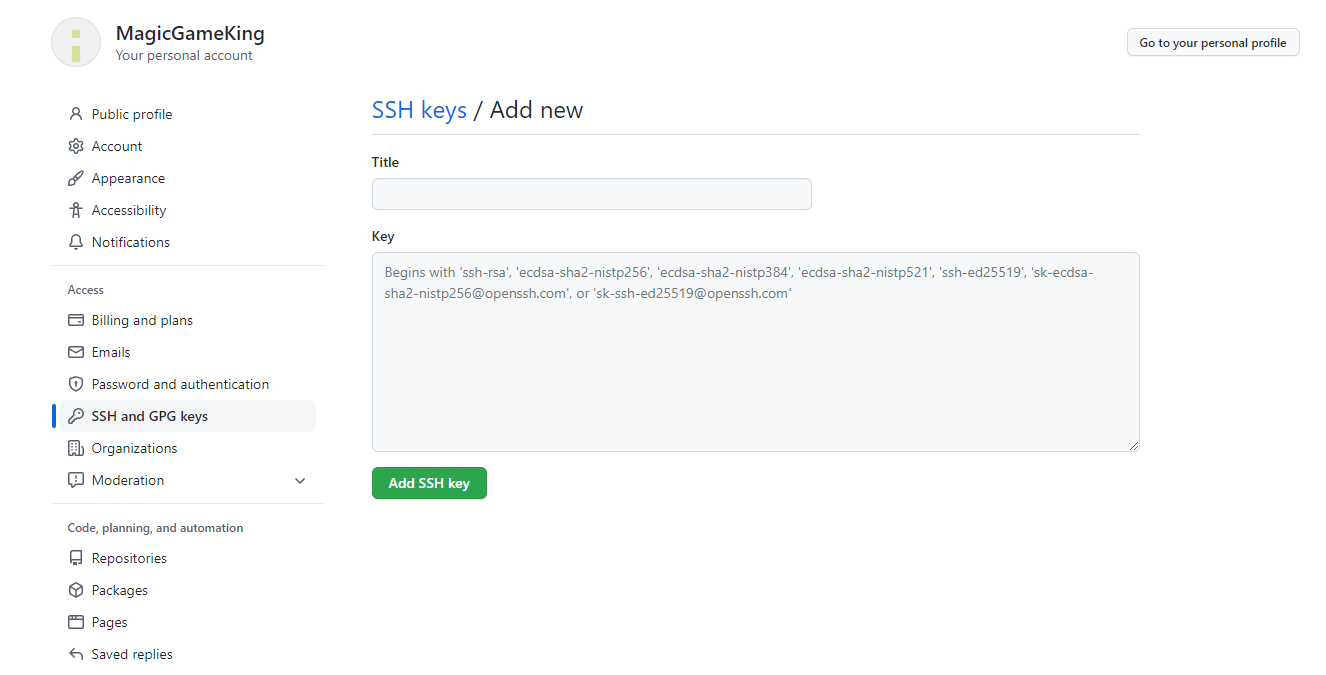
成功后如图所示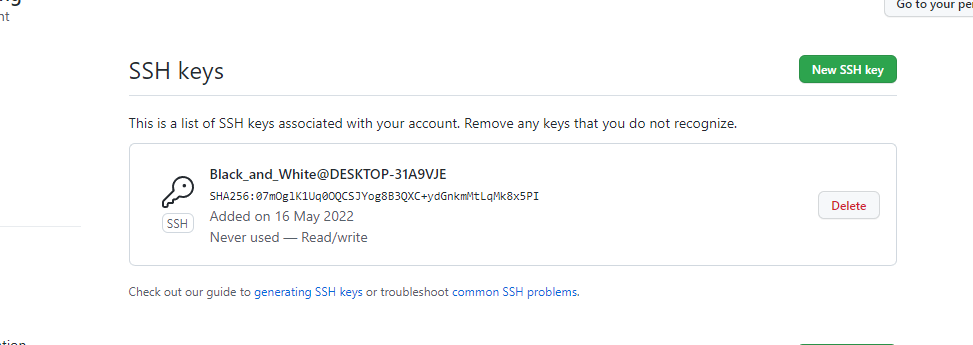
工作测试
好了,现在我们已经基本完成了开始工作前的基本搭建过程,可以开始测试工作流程了
之前,我们已经在github中已经完成了一个仓库的创建,我们现在可以使用Git来将我们的线上仓库克隆到本地
打开之前新建的仓库如图所示
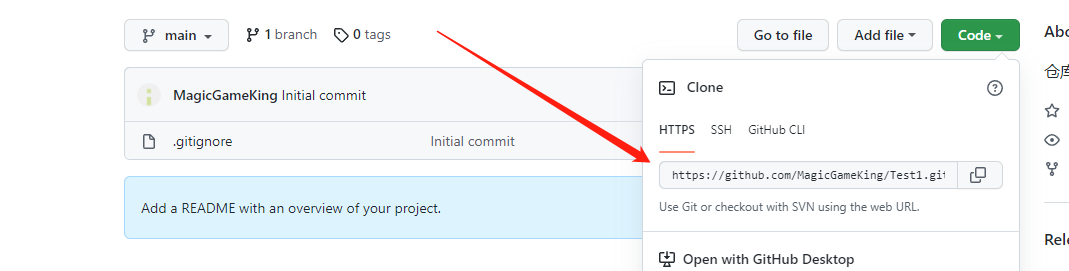
箭头所指位置就是我们需要的URL,复制下来
在我们需要克隆仓库的文件夹下,运行Git Bash,输入代码 “git clone ”+复制下来的URL回车运行,就可以将创建的仓库克隆到本地
根据提示完成步骤,则完成工作,过程中出现问题,根据官方给的提示来解决,如图所示
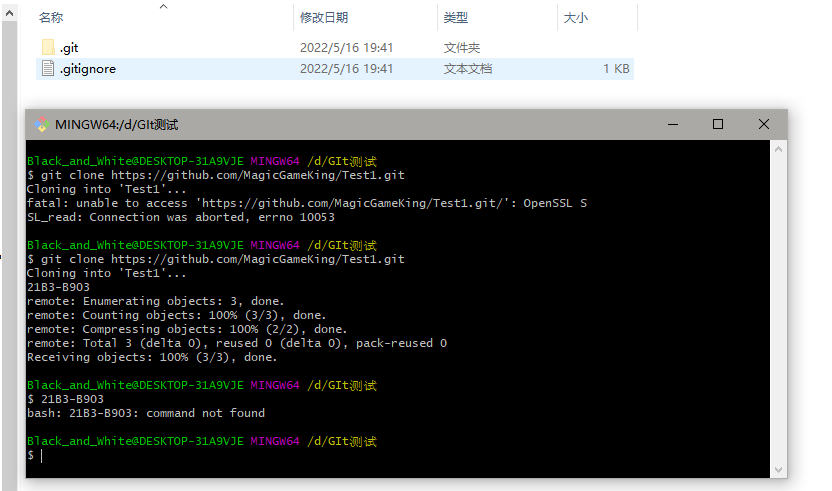
相应的 push,add等操作可以类比来做
好这次的学习记录先到此为止,感谢您的观看。